Pokud obrazovka vašeho počítače začne blikat, když pohybujete kurzorem myši, může být tento problém opravdu rušivý.
Pokud jste již restartovali počítač, ale problém přetrvává, máme pro vás řadu řešení pro odstraňování problémů, která vám mohou pomoci tento problém navždy vyřešit.
Co způsobuje blikání obrazovky?
Blikání obrazovky je obvykle způsobeno zastaralými nebo poškozenými ovladači zobrazení. Proto je aktualizace nebo přeinstalace ovladače displeje řešením, které fungovalo pro mnoho uživatelů.
Odstraňování problémů s blikáním obrazovky při pohybu kurzoru
Použijte Alt + Tab
Zajímavý a rychlý způsob, jak tento problém vyřešit, je stisknutím tlačítek Alt a Tab pro přepínání mezi programy bez použití myši. Mnoho uživatelů potvrdilo, že toto jednoduché řešení za ně udělalo trik. Než se pustíte do složitějších metod odstraňování problémů, vyzkoušejte to.
Zkontrolujte ovladač displeje
Jak bylo uvedeno výše, aktualizace, přeinstalace nebo vrácení ovladačů displeje se mnoha uživatelům osvědčilo.
- Otevřete Správce zařízení.
- Poté vyhledejte Adaptéry displeje a rozbalte seznam.
- Dále klepněte pravým tlačítkem myši na ovladač zobrazení.
- Pokud chcete ovladač aktualizovat, vyberte Aktualizujte ovladač.
- Chcete-li ovladač přeinstalovat, vyberte Odinstalovat zařízení.

- Pokud chcete vrátit ovladač zpět na předchozí verzi, vyberte Vlastnosti. Klikněte na Řidič a poté stiskněte Vrátit zpět ovladač tlačítko (pokud není zašedlé).

Poznámka: Pokud k problému s blikáním obrazovky došlo krátce po aktualizaci systému Windows, možná budete chtít nejprve vrátit zpět ovladač zobrazení.
Odinstalujte nekompatibilní aplikace
Tento problém mohou vyvolat také nekompatibilní programy. Dobrou zprávou je, že to lze snadno zjistit. Problém s blikáním obrazovky byste si měli všimnout krátce po instalaci příslušných programů.
Chcete-li zkontrolovat, zda blikání obrazovky nezpůsobuje nekompatibilní aplikace nebo program, otevřete Správce úloh stisknutím Ctrl + Alt + Delete.
Pokud Správce úloh nebliká, znamená to, že tento problém způsobuje nekompatibilní aplikace. Problémovou aplikaci tedy můžete aktualizovat nebo odinstalovat.
Pokud jste si tuto aplikaci stáhli z Microsoft Storu, otevřete Store a vyhledejte tam aktualizace.
Pokud se jedná o aplikaci třetí strany, která nepochází z obchodu, přejděte na webovou stránku kanceláře výrobce a vyhledejte aktualizace.
Chcete-li aplikaci odinstalovat, spusťte Kontrolní panel, jít do Programy a funkce a vyberte Odinstalujte program.
Můžete také čisté spuštění počítače otestovat, zda obrazovka stále bliká, i když běží jen minimální sada ovladačů a systémových procesů. Pokud v režimu čistého spuštění nebliká obrazovka, jedná se rozhodně o nekompatibilní problém aplikace.
Pokud také bliká Správce úloh, pravděpodobně se jedná o problém s ovladačem zobrazení. Můžete to opravit pomocí prvního řešení.
Odinstalujte aktualizace systému Windows a odhlaste se z programu Insider
Pokud k tomuto problému došlo po aktualizaci systému Windows a vrácení ovladače zobrazení nefungovalo, zkuste odinstalovat aktualizace operačního systému, které jste nedávno nainstalovali.
- Chcete-li to provést, otevřete Kontrolní panel, vyberte Programy a funkce a vyberte Zobrazit nainstalované aktualizace.
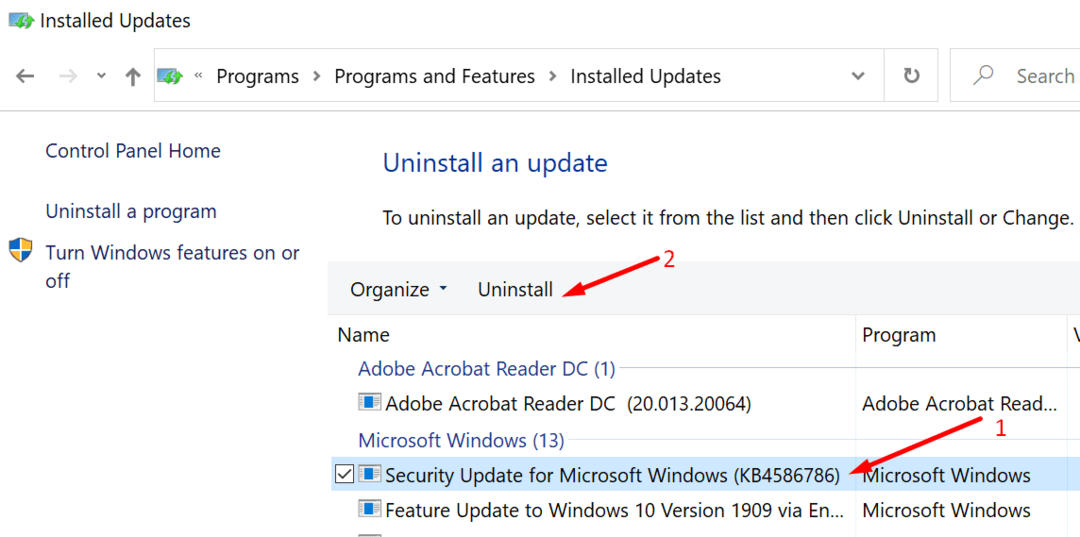
- Poté vyberte nedávno nainstalované aktualizace a klepněte na Odinstalovat knoflík.
- Restartujte počítač a zkontrolujte, zda problém zmizel.
Pokud jste také zaregistrováni do programu Windows Insider Program, může být dobré se odhlásit. Zasvěcení mohou otestovat nedokončené a potenciálně poškozené verze OS, které mohou někdy přinést neočekávané problémy.
Jít do Nastavení, klikněte na Aktualizace a zabezpečení, vyberte Program Windows Insider v levém podokně a klikněte na Opusťte zasvěcený program.
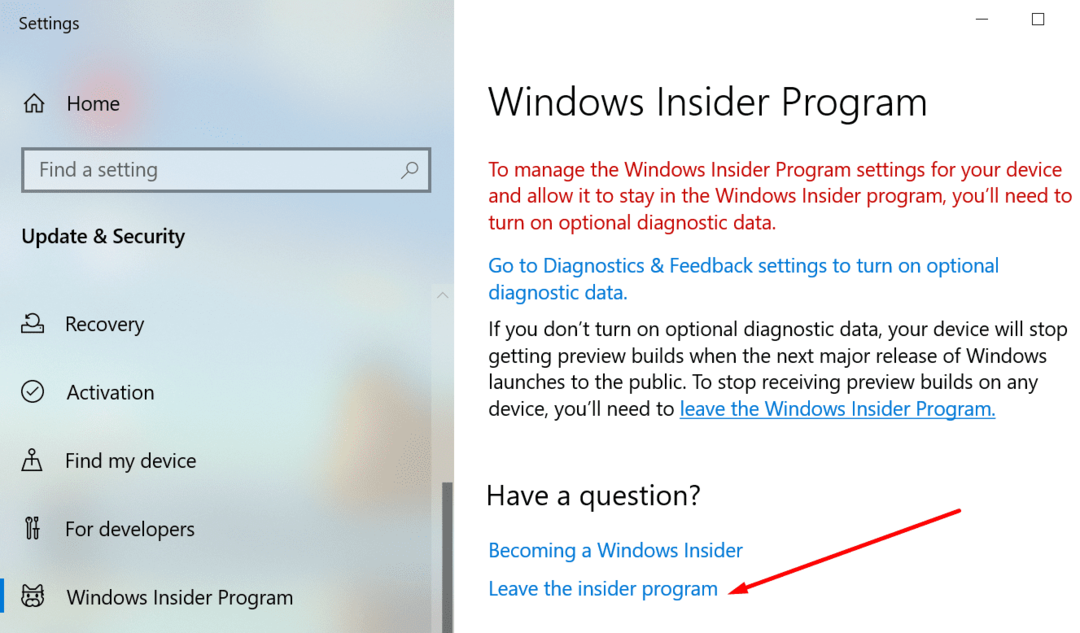
Dejte nám vědět, zda se vám podařilo problém s blikáním obrazovky vyřešit.